w10系统保护了我下载东西安装不了处理方法
更新时间:2021-06-08 09:35:07作者:xinxin
众所周知,win10系统中自带有防火墙功能,能够对用户运行的网页和安装的程序进行检测,阻止一些病毒的入侵,这时就容易出现这种情况,就是用户想要安装下载后的东西时总是被保护无法进行安装,对此应该如何处理,下面小编就来告诉大家w10系统保护了我下载东西安装不了处理方法。
推荐下载:win10纯净版系统
具体方法:
1、从网上下载相应安装包到电脑,推荐去各官网下载,很多应用市场有可能有各种捆绑。
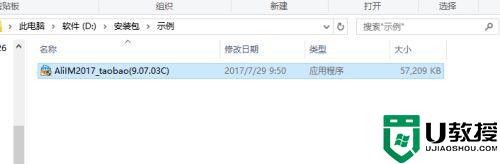
2、右击安装程序打开属性对话框
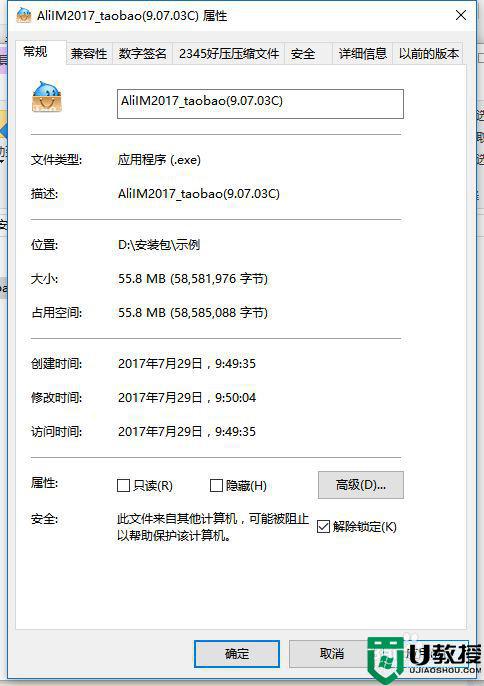
3、在“常规”选项卡,勾选“解除锁定”,然后单击“应用“,你会发现解除锁定没有了
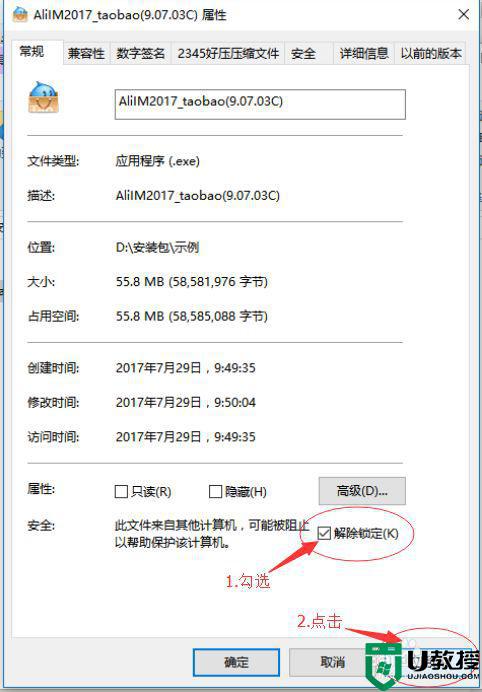
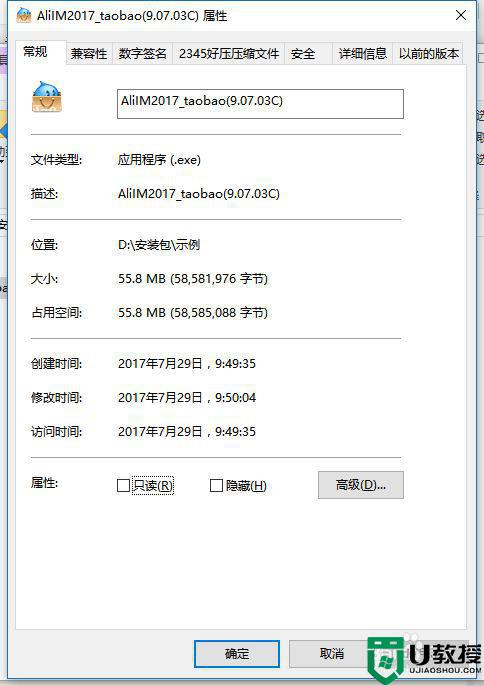
4、切换到“兼容性”选项卡,单击“运行兼容性疑难解答”
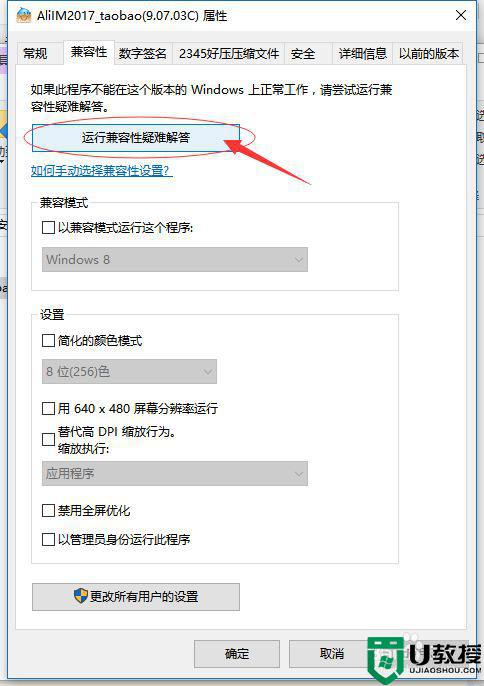
5、选择“尝试建议的设置”
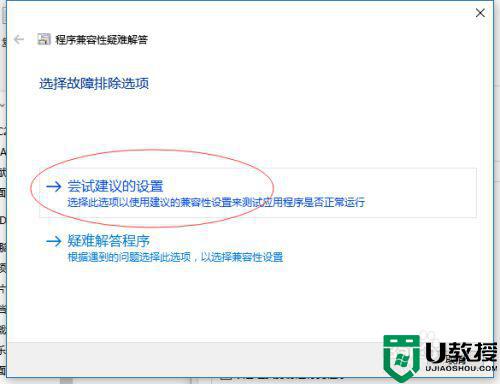
6、点击“测试程序”
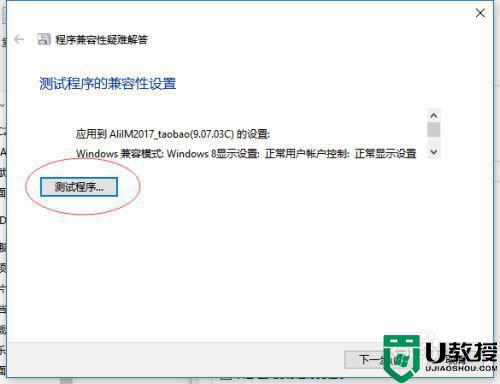
7、如果弹出用户控制窗口,则点击“是”
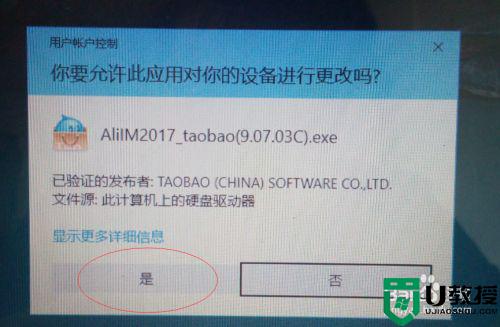
8、然后就可以按提示正常安装程序了。
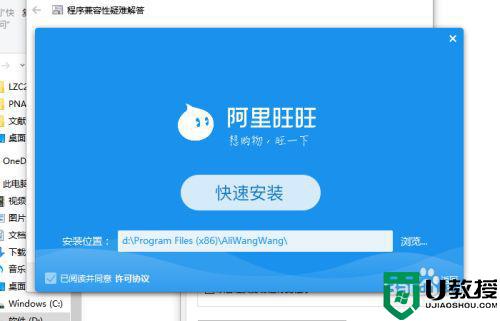
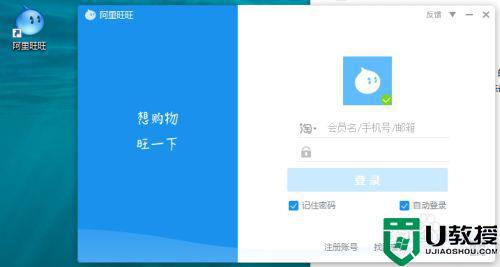
9、装完后点击“下一步”
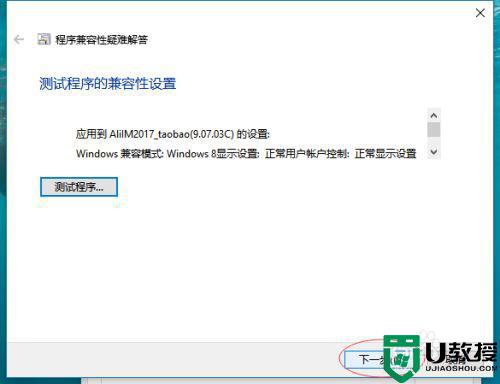
10、如果程序正常安装好了,则点击第一个“是,为此程序保存这些设置”,然后会显示不兼容性问题已修复,点击“关闭”就大功告成了。
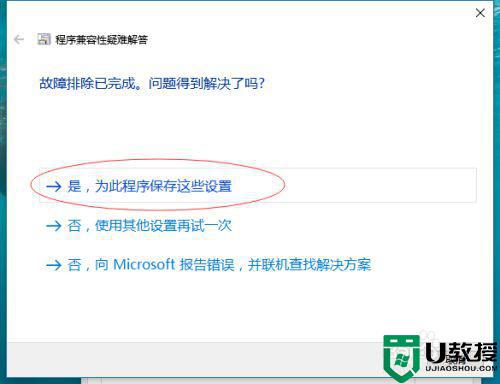
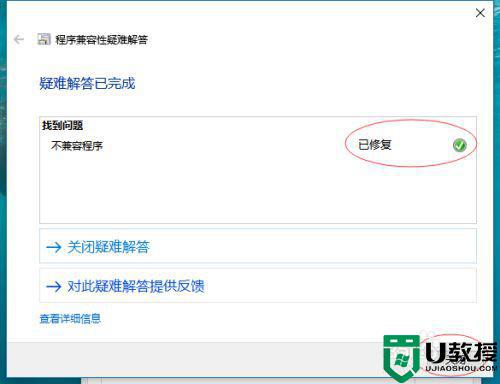
上述就是关于w10系统保护了我下载东西安装不了处理方法了,碰到同样情况的朋友们赶紧参照小编的方法来处理吧,希望能够对大家有所帮助。
相关教程:
w10系统下载
w10系统保护了我下载东西安装不了处理方法相关教程
- win10下载不了东西到c盘怎么办 win10系统c盘安装不了东西解决方法
- w10系统不小心把东西下载到了c盘怎么转移
- 为什么装完w10系统c盘满了 win10c盘没装什么东西就满了的三种解决方法
- 我的w10为什么游戏都玩不了 w10系统玩不了游戏解决方法
- w10 office10怎么装不了如何处理 win10系统安装office10失败的解决教程
- w10不能安装steam怎么解决 w10系统无法安装steam处理方法
- 正版win10下载不了东西解决方法
- 为什么win10应用商店下载不了东西 win10应用商店下载不了东西的原因和解决方法
- 电脑w10屏保怎么关闭不了 电脑w10屏保取消不了处理方法
- 为什么win10系统d盘没东西却显示爆满 win10系统d盘没东西却显示爆满的处理方法
- Win11如何替换dll文件 Win11替换dll文件的方法 系统之家
- Win10系统播放器无法正常运行怎么办 系统之家
- 李斌 蔚来手机进展顺利 一年内要换手机的用户可以等等 系统之家
- 数据显示特斯拉Cybertruck电动皮卡已预订超过160万辆 系统之家
- 小米智能生态新品预热 包括小米首款高性能桌面生产力产品 系统之家
- 微软建议索尼让第一方游戏首发加入 PS Plus 订阅库 从而与 XGP 竞争 系统之家
热门推荐
win10系统教程推荐
- 1 window10投屏步骤 windows10电脑如何投屏
- 2 Win10声音调节不了为什么 Win10无法调节声音的解决方案
- 3 怎样取消win10电脑开机密码 win10取消开机密码的方法步骤
- 4 win10关闭通知弹窗设置方法 win10怎么关闭弹窗通知
- 5 重装win10系统usb失灵怎么办 win10系统重装后usb失灵修复方法
- 6 win10免驱无线网卡无法识别怎么办 win10无法识别无线网卡免驱版处理方法
- 7 修复win10系统蓝屏提示system service exception错误方法
- 8 win10未分配磁盘合并设置方法 win10怎么把两个未分配磁盘合并
- 9 如何提高cf的fps值win10 win10 cf的fps低怎么办
- 10 win10锁屏不显示时间怎么办 win10锁屏没有显示时间处理方法

